Проблема старая, но жалобы не прекращаются — новая волна спама началась весной 2019 года.
166K открытий
С 2016 года мошенники используют календари почтовых сервисов для рассылки пользователям приглашений на мероприятия, внутри которых реклама нерелевантных услуг и товаров.
В большинстве случаев приглашения автоматически добавляются в календари, связанные с почтой, а пользователи получают push-уведомления о новых письмах и событиях. Мошенники действуют волнообразно — новый период активности пришёлся на апрель-май 2019 года.
Коротко о том, как это исправить.
«Google Календарь»
Пользователи Gmail и «Google Календаря» обнаружили баг, связанный с приглашениями на мероприятия в календаре, которым пользуются злоумышленники. Они рассылают письма на почту Gmail с приглашениями, в которых содержится рекламная рассылка с адресом сайта.
Письмо с приглашением определяется как спам, но алгоритмы сервиса «видят» приглашение и автоматически добавляют его в привязанный к Google-аккаунту календарь и рассылают уведомления. Есть несколько способов от этого избавиться.
Как включить напоминание о событии / дне рождения на Samsung Galaxy A10s
Удаление спама
- Если рассылки приходят с небольшого количества адресов, их можно отправить в спам — удаление одного события в календаре очистит весь календарь от событий этого адресата. Для этого нужно открыть веб-версию «Google Календаря», открыть спам-мероприятие двойным кликом и выбрать «Дополнительные действия» → «Отметить как спам».
- Если приглашения рассылают с разных адресов, а в календаре нет ничего ценного, возможно, стоит удалить его и создать новый. Откройте веб-версию «Google Календаря», затем «Настройки». Выберите нужный календарь из списка слева, затем кликните «Удаление календаря» → «Удалить» → «Удалить навсегда».
Как защититься от новых приглашений
В обсуждении проблемы в техподдержке Google рекомендуется отключить автоматическое добавление приглашений из Gmail в «Календарь». Для этого в настройках «Календаря» нужно:
- В разделе «Общие» → «Мероприятия» найти пункт «Автоматически добавлять приглашения» и выбрать в нём «Нет, показывать только приглашения, на которые уже отправлен ответ», а также снять галочку «Показывать отклонённые мероприятия».
- В разделе «Мероприятия из Gmail» отключить опцию «Автоматически добавлять мероприятия из Gmail в календарь».
Отключение автоматического добавления мероприятий отключит как спам, так и информацию о забронированных гостиницах и авиарейсах, уточняют пользователи.
Кроме этого, предложенных мер может быть недостаточно — если мероприятия продолжают добавляться, нужны дополнительные шаги.
- В настройках календаря удалите опции «Письмо на почту» и «Уведомление» в разделе «Уведомления о мероприятиях».
- Включите фильтры. Для этого нужно в открытом письме выбрать опцию «Фильтровать похожие письма», указать ключевое слово, например «казино», и выбрать действие — архивировать или удалить письмо, подходящее под фильтр. Аналогично работает и для Outlook.
Google Hangouts
СРОЧНО УДАЛИ ВИРУС В КАЛЕНДАРЕ СМАРТФОНА! Как УДАЛИТЬ КАЛЕНДАРНЫЙ ВИРУС на телефоне ANDROID?
Кроме Gmail спамеры атакуют сервис видеоконференций Hangouts, например, создают групповые чаты с приватными трансляциями девушек или напрямую звонят пользователям.
Чтобы снизить вероятность получения спама в сервисе, нужно:
- Запустить веб-версию Hangouts и открыть «Настройки» в левом боковом меню.
- Выбрать пункт «Настройка приглашений», отключить опцию «Оповещать о приглашениях» и указать, что присылать приглашения могут только те, кто знает почту или номер телефона. Приглашения будут отправляться на почту Gmail — письма автоматически отправятся в спам, а для исключений можно настроить фильтры.
Microsoft Outlook
В почтовом сервисе Outlook также есть функция автоматического добавления авиабилетов, мероприятий и других событий во встроенный календарь. Проблемы со спамом в календаре у Microsoft встречаются редко и в основном упоминались в 2016 году.
Чтобы отключить автоматическое добавление событий в Outlook:
- Откройте веб-версию сервиса и выберите полную версию настроек через меню в правом верхнем углу экрана.
- Выберите «Календарь» → «События из сообщений» → «Автоматически добавлять события из электронной почты в мой календарь».
Фильтры для писем в Outlook настраиваются схожим с Gmail образом.
На момент написания статьи в Outlook нет возможности пометить мероприятие как спам — его нужно удалять отдельно. Также в почте можно настроить фильтры — они задаются в «Параметрах» почты в разделе «Почта» → «Правила».
Проблемы со спамерами есть и у пользователей Apple — мошенники могут рассылать рекламные и фишинговые предложения в календарь на Macbook и iOS-устройства.
Удаление спама
Если в календаре есть подозрительное или рекламное предложение, нужно нажать кнопку «Сообщить о спаме», рекомендует Apple. После этого событие будет автоматически удалено из календаря на всех устройствах, где выполнен вход с Apple ID.
Как защититься от новых приглашений
- Зайти на iOS в «Настройки» → «Конфиденциальность» → «Календарь» и проверить наличие подозрительных приложений.
- Отключить функцию «Предложения мест». Для этого нужно перейти в «Настройки» → «Календарь».
- Открыть «Настройки» → «Пароли и учётные записи» и проверить, для каких учётных записей настроена синхронизация календаря.
- Войти в учётную запись веб-версии iCloud, запустить «Календарь», выбрать «Настройки» в левом нижнем углу и в «Дополнительных» настройках в разделе «Приглашения» переключить «Встроенные уведомления» на «Сообщения e-mail».
Показать ещё
19 комментариев
Написать комментарий.
Думал что я один столкнулся с этой проблемой.
Спасибо за решение
Развернуть ветку
С начала мая мне в Гугл календарь приходят уведомления: «вам утвердили платёж». Думала вирус. Потом покопалась в настройках, изменила флажки, вроде стало спокойно. Вчера волна поднялась вновь. Хочу воспользоваться вашим советом и переустановить календарь.
Развернуть ветку
Непрошеный спам скоро будет в телефонах прямо из эфира материализоваться, не то что через гугл-календарь проникать. Или непосредственно в нейронные сети мозга отправляться с таким бурным развитием спам-технологий.
Развернуть ветку
Первое уже есть. На сайтах с незащищенным протоколом показывается реклама от провайдеров сотовой связи.
Развернуть ветку
Для гугл-календаря предложенные настройки работают не полностью. Вот ситуация: у жены начал приходить спам в гугл-календарь. Но этот же календарь доступен и мне на просмотр.
У жены в настройках гугл-календаря изменили, как указано в статье, настройки «Автоматически добавлять приглашения» и «Автоматически добавлять мероприятия. ». В итоге у неё спам пропал, но я со своего телефона в её календаре этот спам вижу. Вот так вот! Где логика?
Развернуть ветку
Аналогичная ситуация. Решение нашли?
Развернуть ветку
Рекомендация «открыть спам-мероприятие двойным кликом и выбрать «Дополнительные действия» → «Отметить как спам»» не работает, ибо кликаешь по дважды по событию, тебе пишут, что нет права редактировать мероприятие. В Параметрах тоже нет никаких значков — Отметить как спам
Развернуть ветку
Спасибо! Как раз на новом айфоне такая дрянь начала периодически выскакивать.
Развернуть ветку
У меня почему-то добавления в календарь не смотря на то, что находится в спаме. Добавил фильтр, чтобы письма, которые попадают в спам и сделать в себе календарь удалились. Посмотрим что из этого выйдет.
Источник: vc.ru
Спам в Календаре Google на Android — как избавиться

Часто смартфоны и планшеты под управлением операционной системы Андроид подвергаются атакам разных вирусов и спама. Для борьбы с вредоносным ПО рекомендуется использовать лучшие приложения антивирусы. Чтобы избавиться от спама в Гугл Календаре, а также в любых других сторонних программах-календарях, которые в процессе своей работы синхронизируются с Google, необходимо просто изменить некоторые настройки. После этого вы навсегда забудете об этой распространенной проблеме.
Каким образом спам проникает в Календарь от Гугл?
Компания Google давно ведет активную борьбу со спамом и всплывающей рекламой на Андроид телефонах. Для этого уже было внедрено множество разработок. Но, совершенствуя методы борьбы со спамным контентом, сами спамеры успешно модернизируют и свои продукты.
На всех устройствах Андроид спам появляется в Календаре из-за синхронизации с почтовой службой Gmail. При таком раскладе рассылки на те или иные мероприятия отправляются на наши смартфоны в формате приглашений, а не как обычные письма. Таким образом, они сразу попадают в приложение Календарь, легко обходя почтовый сервис Gmail, который мог бы распознать и убрать спамные уведомления.
Как можно избавиться от спама в Календаре?
Календарь Гугл наделен двумя специальными опциями. По умолчанию они предоставляют возможность любому, кому известен адрес вашей электронной почты, отправить вам спамное приглашение. Одна из таких опций отключается непосредственно на мобильном устройстве в настройках работы приложения «Календарь», а другая в онлайн-версии сервиса.
Благодаря простым настройкам, каждый владелец Андроид может избавиться от спамных приглашений и уведомлений. Например, одно из часто встречающихся — «Вам денежный перевод». Для гарантированного результата рекомендуется использовать функционал веб-версии Гугл Календаря.
- Откройте официальный сайт по этой ссылке и авторизуйтесь под данными свой учетной записи Google. После входа вверху экрана нажмите на значок шестеренки, чтобы оказаться в «Настройках» сервиса.

- Перейдите в раздел «Общие», а в нем выберите пункт под названием «Мероприятия».

- Здесь в поле «Автоматически добавлять приглашения» выберите функцию «Нет, показывать только приглашения, на которые уже отправлен ответ».

- Теперь в разделе «Общие» откройте пункт «Мероприятия из Gmail». Напротив опции «Автоматически добавлять мероприятия из Gmail в мой календарь» уберите отметку.

На этом все. Задав такие параметры, спам больше не будет появляться в Гугл Календаре вашего Андроид.
Источник: mobimozg.com
Как удалить все напоминания в календаре Google

Возможно, вы установили напоминания в своем Календаре Google, чтобы отслеживать различные задачи и события. Хотя эти напоминания часто бывают полезными, они также могут быть довольно раздражающими, особенно если они вам больше не нужны.
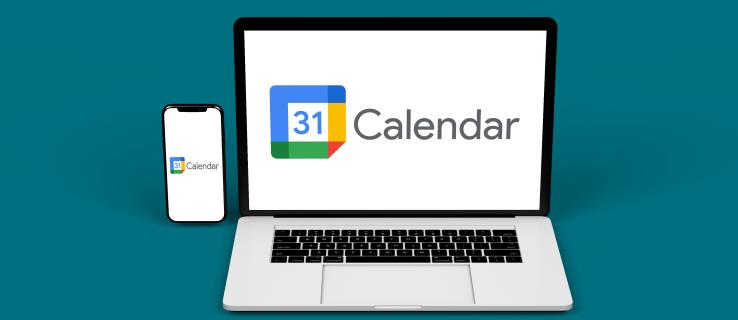
Удалить эти напоминания относительно просто. Если вы устали от всплывающих напоминаний Google, вы попали по адресу. Продолжайте читать, чтобы узнать, как удалить все напоминания в Календаре Google за несколько простых шагов.
Как удалить все напоминания в Календаре Google на ПК
Календарь Google позволяет создавать напоминания двух типов. Повторяющееся напоминание происходит ежедневно, еженедельно или ежемесячно в одно и то же время. Например, вы можете установить на каждый вторник напоминание, чтобы позвонить сестре. При удалении этого типа напоминания у вас будет возможность удалить из календаря напоминание для этого конкретного дня или все напоминания.
Существует также отдельное напоминание, которое происходит один раз. Вам нужно будет удалить их по отдельности.
Установленные вами напоминания будут повторяться до тех пор, пока вы не отметите их как «Готово» или не удалите. Если вы используете Календарь Google на своем ПК и хотите удалить свои напоминания, вы можете сделать это следующим образом:
- Откройте свой Календарь Google.
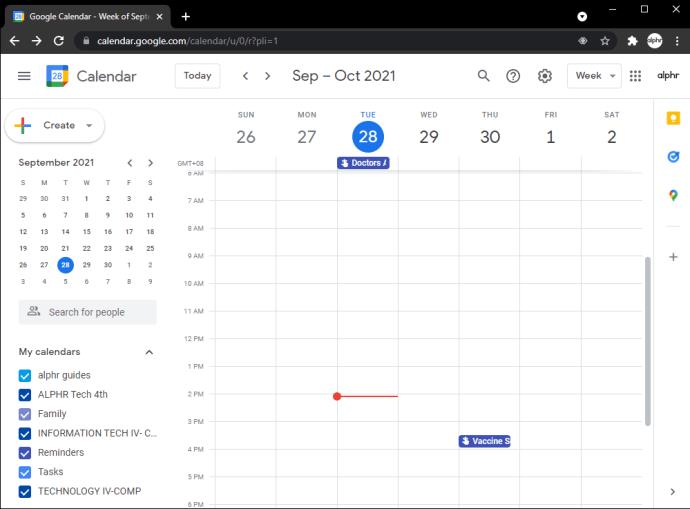
- Перейдите к напоминанию, которое хотите удалить, и нажмите на него.

- Нажмите на значок «Удалить» (обозначенный мусорной корзиной) в открывшемся всплывающем окне.
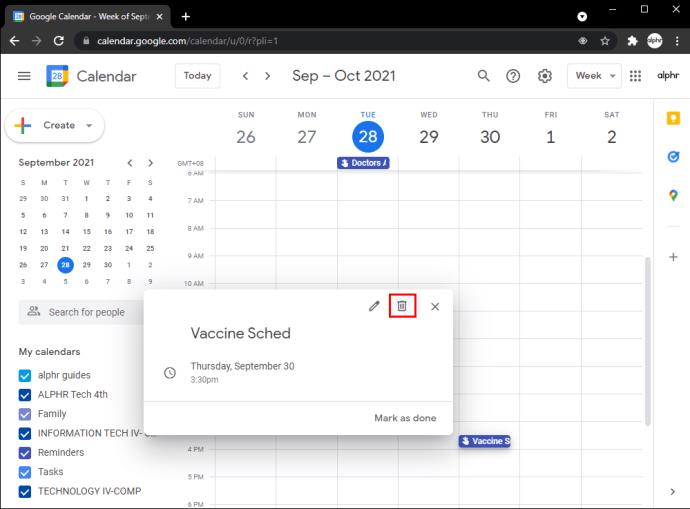
- Если вы удаляете повторяющееся напоминание, всплывающее окно спросит, хотите ли вы удалить «Это событие», «Это и последующие события» или «Все события». Выберите «Это и следующие события», чтобы удалить все напоминания об этом повторяющемся событии. (Выбор «Все события» удаляет все события из вашего календаря, оставляя их незаполненными.)
Если у вас есть серия разовых напоминаний, вам нужно будет удалить их по отдельности, чтобы удалить их из календаря. Простой способ сделать это требует следующих шагов:
- В Календаре Google перейдите к раскрывающемуся меню в правом верхнем углу экрана и щелкните его.
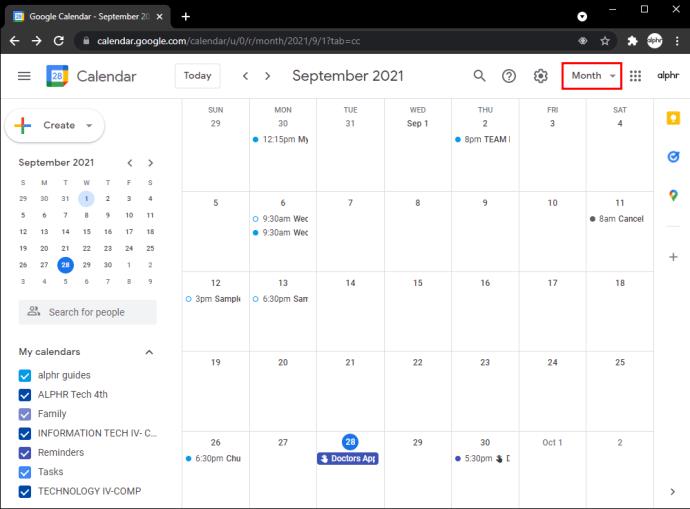
- Выберите «Расписание».
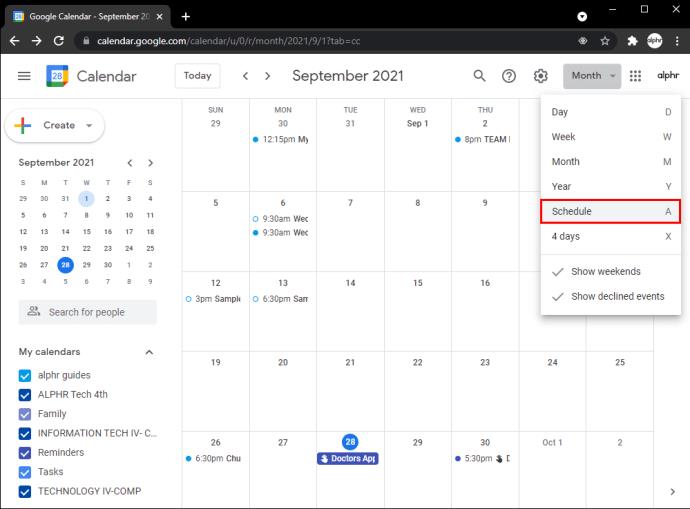
- Календарь показывает ваши предстоящие напоминания в виде списка. Отсюда вы можете щелкнуть те, которые хотите удалить, а затем нажать «Удалить».
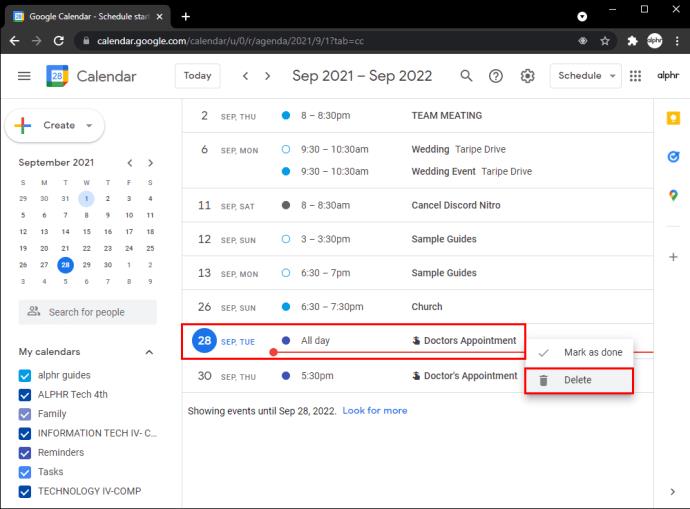
Как удалить все напоминания в Календаре Google на iPad
Как и на компьютере, удалить все повторяющиеся напоминания на iPad относительно просто, но процесс требует немного больше времени для отдельного напоминания. Вот как это сделать:
- Запустите приложение Google Календарь, если вы еще этого не сделали.
- Коснитесь напоминания, которое хотите удалить.
- В открывшемся верхнем всплывающем окне нажмите значок с тремя точками в правом верхнем углу.
- Нажмите «Удалить», а затем «Удалить напоминание».
Помните, что если это повторяющееся событие, Календарь Google спросит вас, хотите ли вы удалить это конкретное напоминание или все напоминания для этого события. Чтобы удалить их все, выберите «Это и последующие события».
Чтобы более эффективно удалять отдельные напоминания, выполните следующие действия:
- В календаре Goggle щелкните раскрывающееся меню в правом верхнем углу экрана.
- Выберите «Расписание».
- Ваши напоминания теперь отображаются в виде списка, и вы можете удалить их отсюда.
- Коснитесь напоминания.
- Коснитесь трехточечного значка в правом верхнем углу всплывающего окна.
- Выберите «Удалить», а затем «Удалить напоминание».
Как удалить все напоминания в календаре Google на iPhone
Если вы используете свой Календарь Google на своем iPhone и хотите удалить все напоминания из своего календаря, выполните следующие действия:
- Запустите приложение Google Календарь.
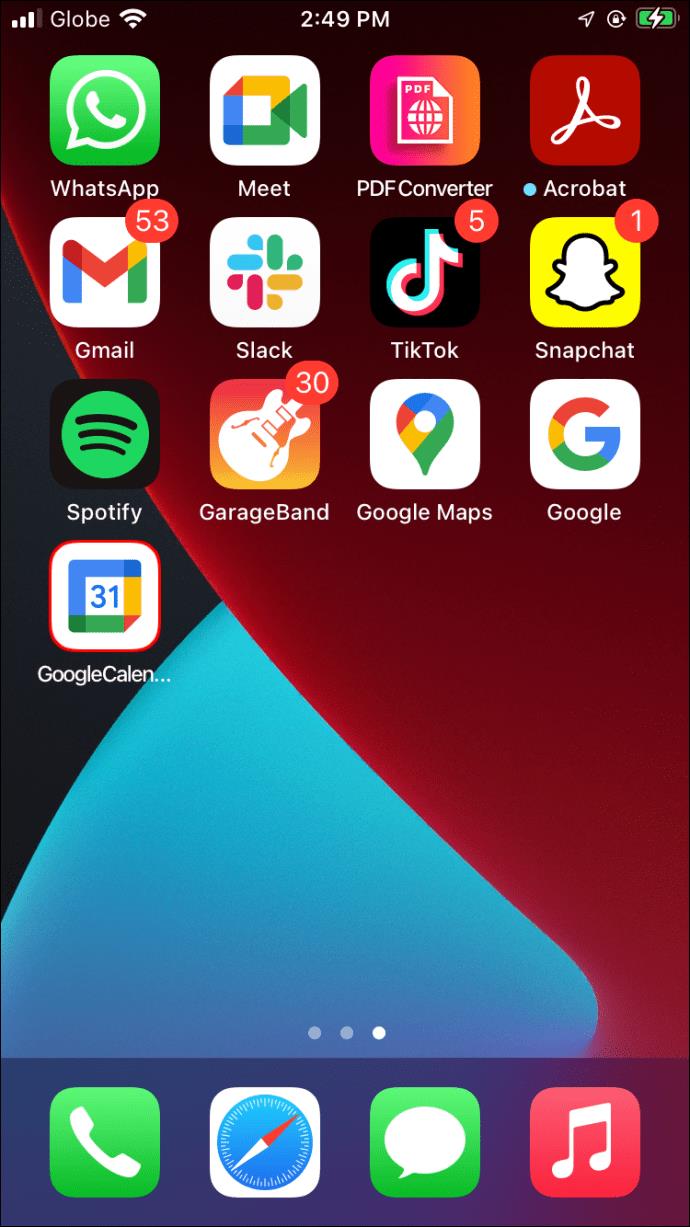
- Нажмите на напоминание, а затем на значок «Еще» (три точки) в правом верхнем углу всплывающего окна.
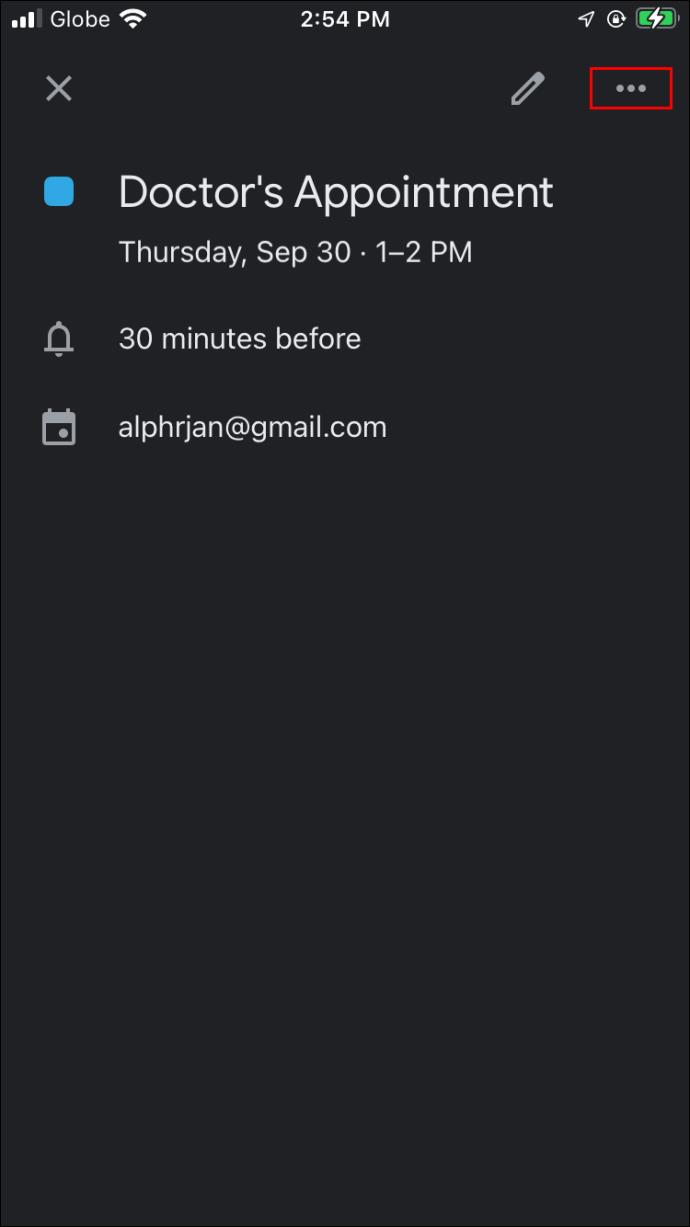
- Нажмите «Удалить».
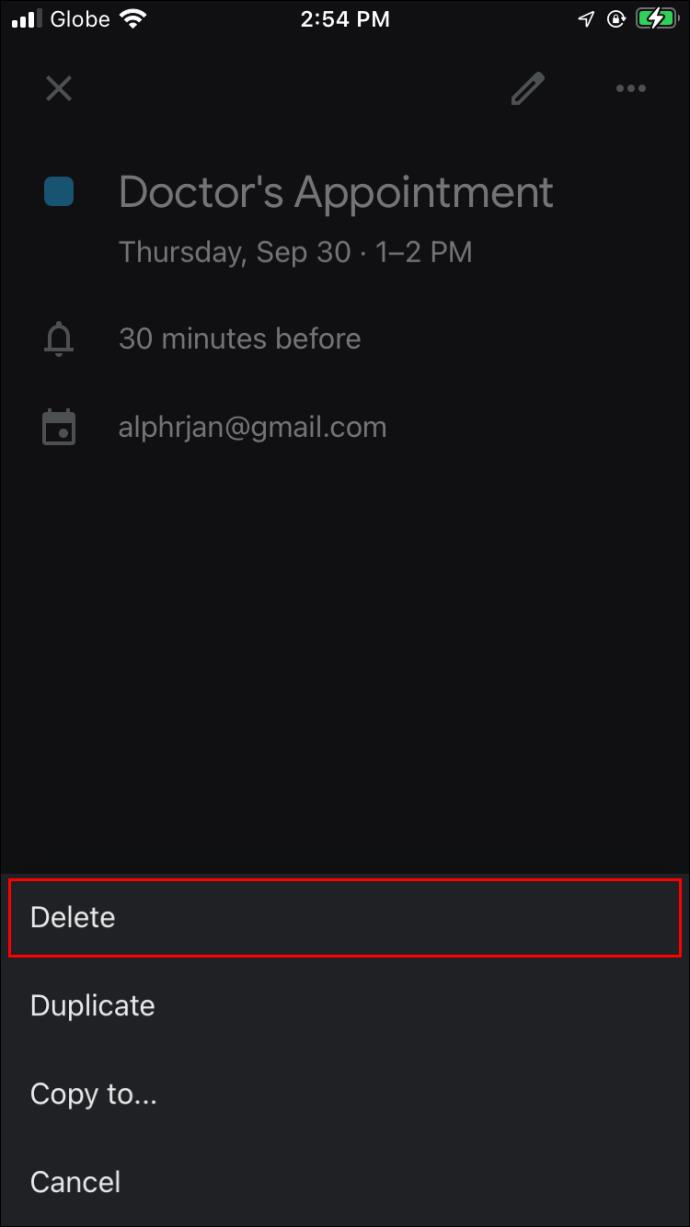
- Подтвердите действие, нажав «Удалить напоминание».
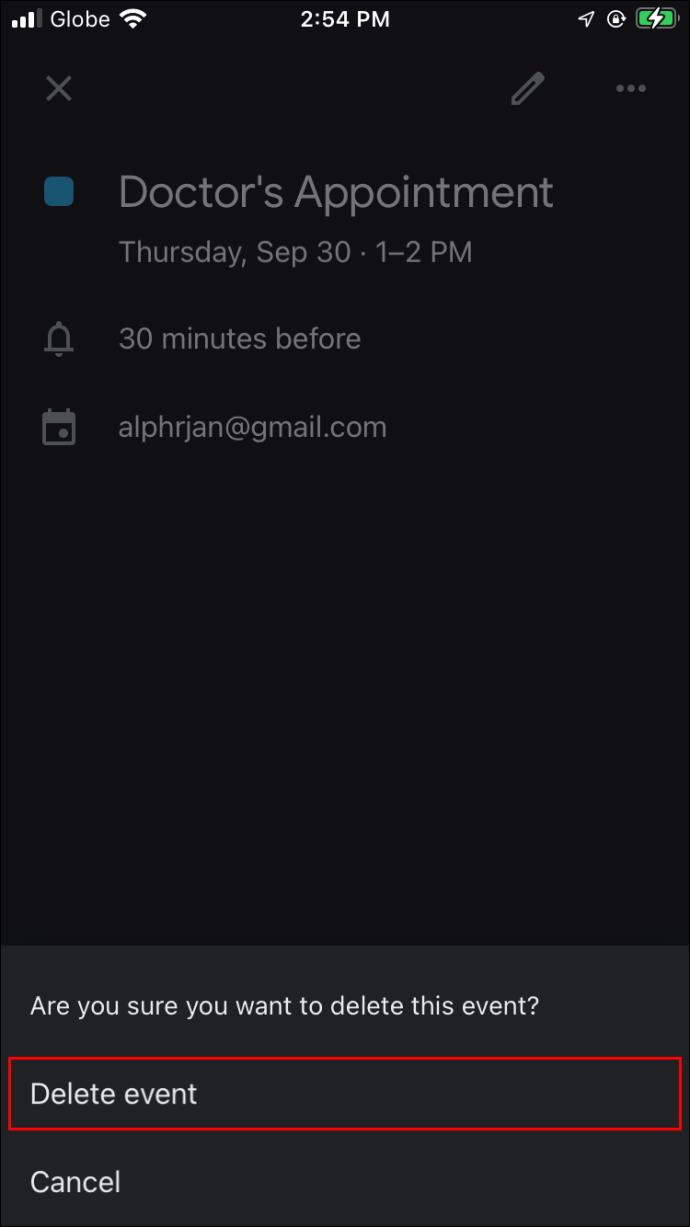
- Если это повторяющееся напоминание и вы хотите удалить все напоминания об этом событии, выберите «Это и следующие события».
Опять же, если вам нужно удалить все напоминания из календаря, и они являются напоминаниями об отдельных событиях, вы можете сделать следующее, чтобы упростить процесс:
- В своем Календаре Google перейдите к раскрывающемуся меню с надписью «Еженедельно» и нажмите на него.
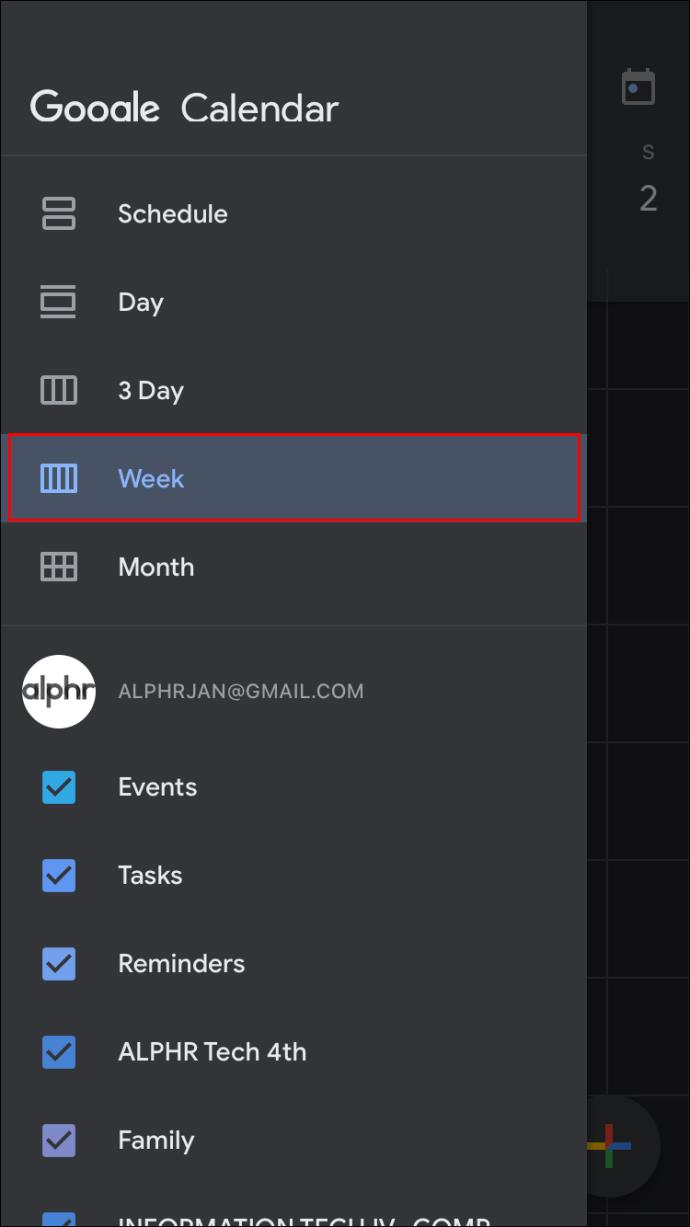
- Выберите «Расписание».
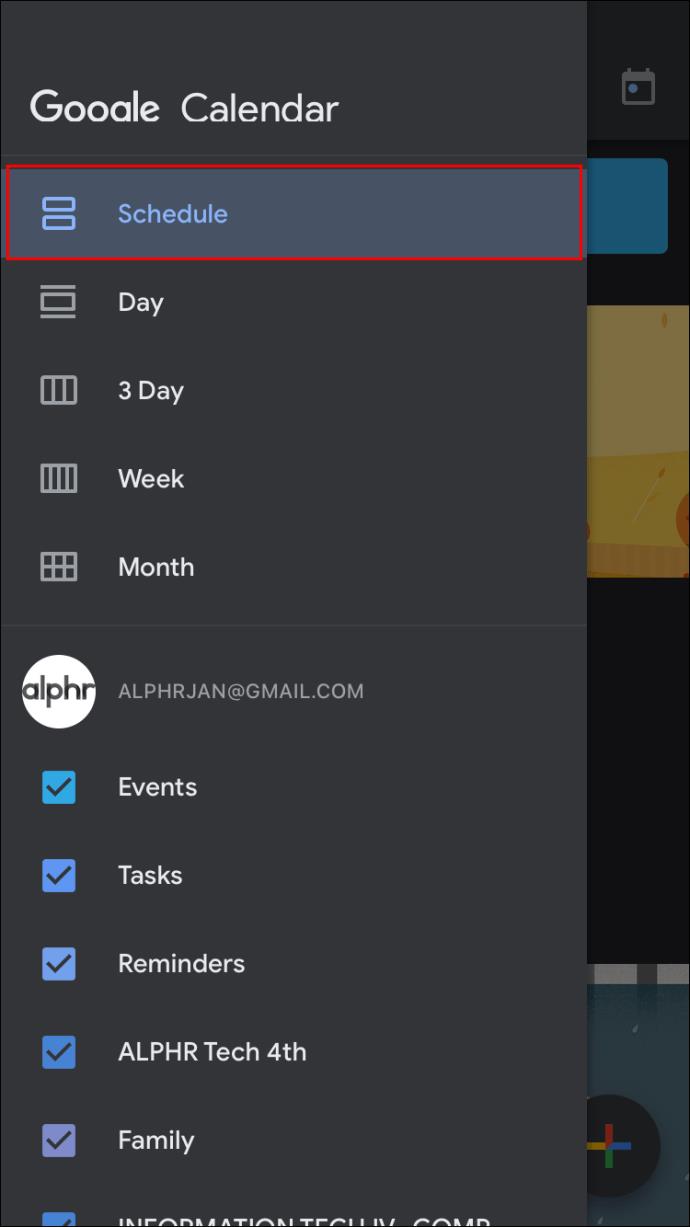
- В отображаемом списке ваших событий нажмите на событие, которое вы хотите удалить.
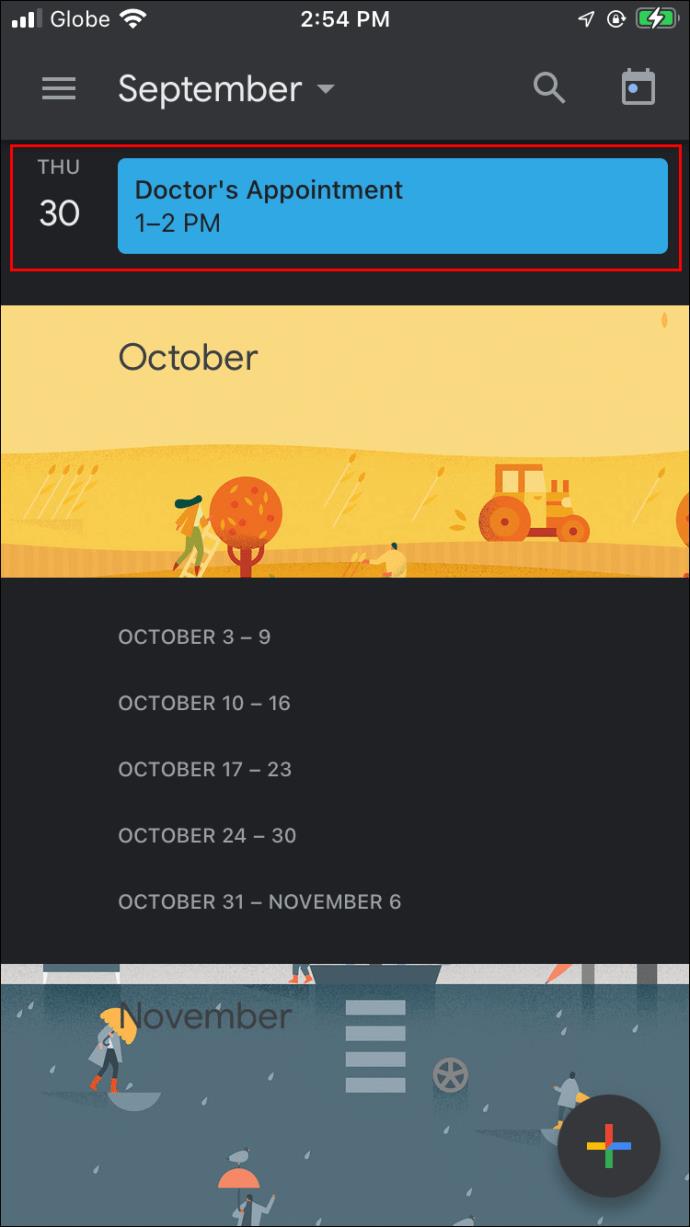
- Нажмите значок с тремя точками в правом верхнем углу всплывающего окна.
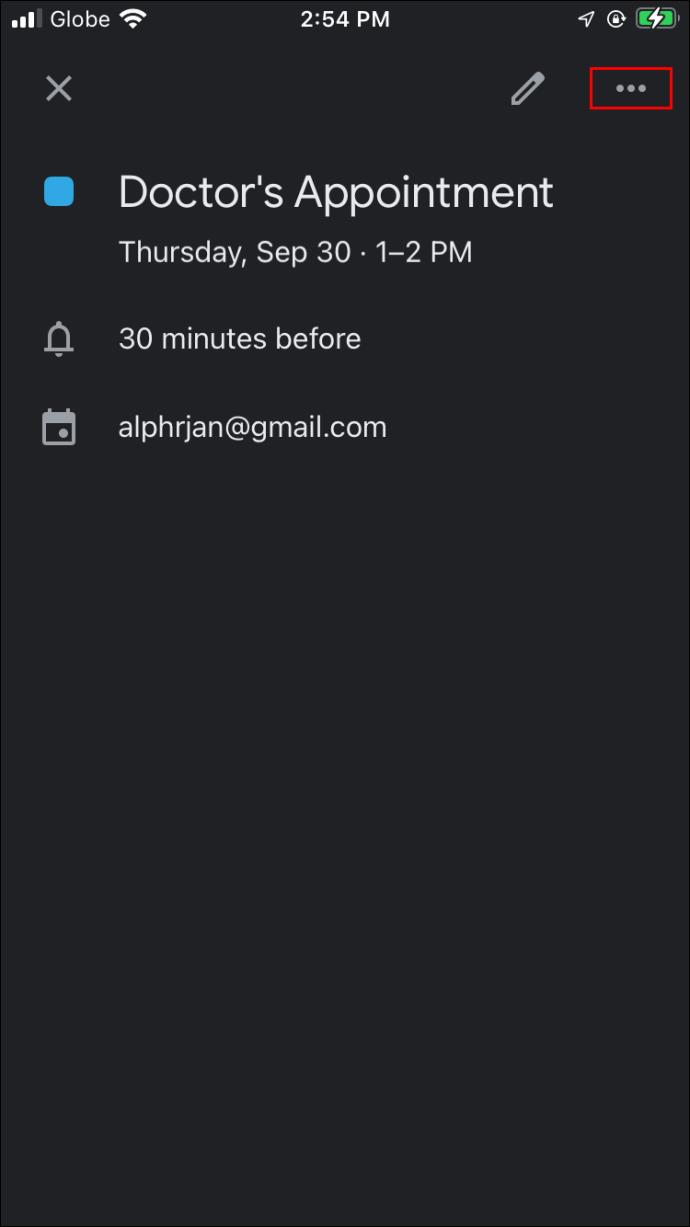
- Выберите «Удалить», а затем «Удалить событие».
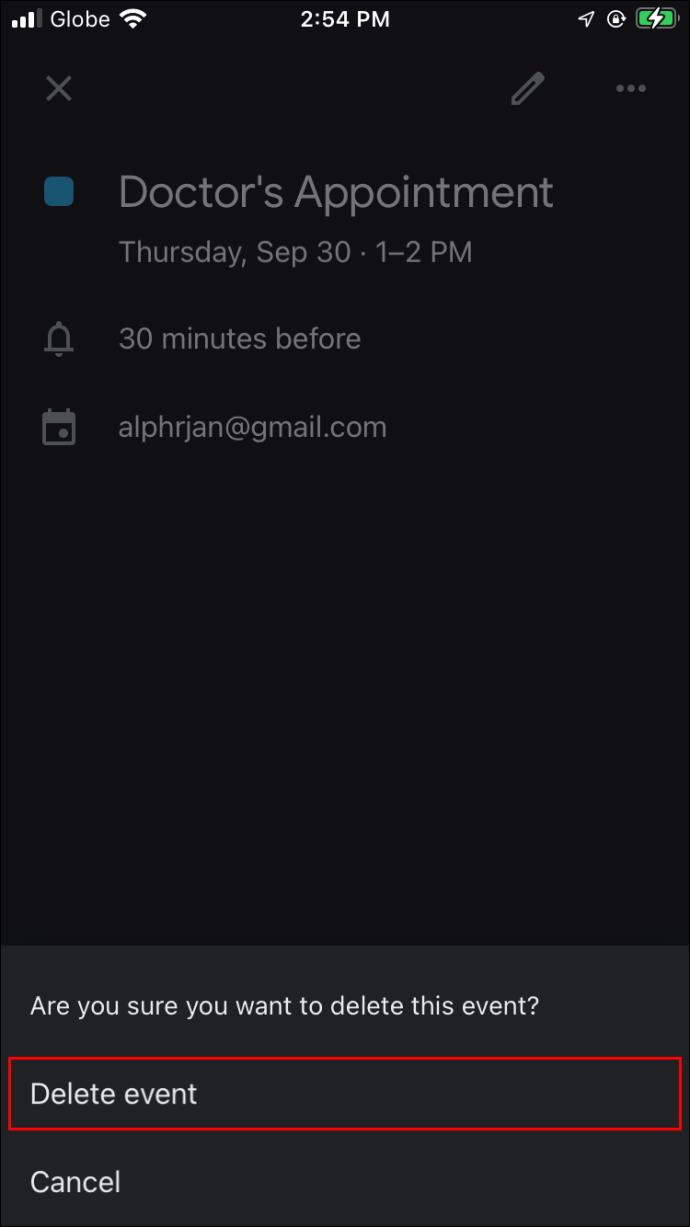
Как удалить все напоминания в календаре Google на телефоне Android
Удалить напоминания из Календаря Google очень просто даже на телефоне Android. Вот как это сделать:
- Откройте Календарь Google и нажмите на напоминание, которое хотите удалить.
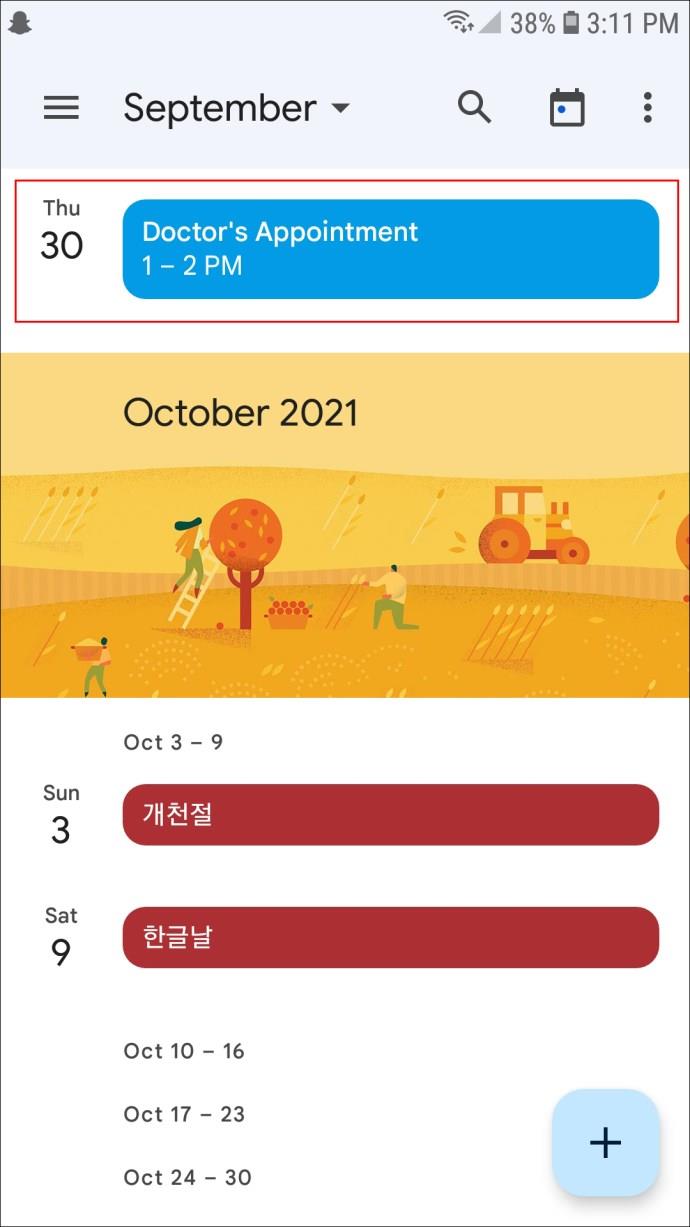
- Коснитесь трех точек в правом верхнем углу открывшегося экрана.
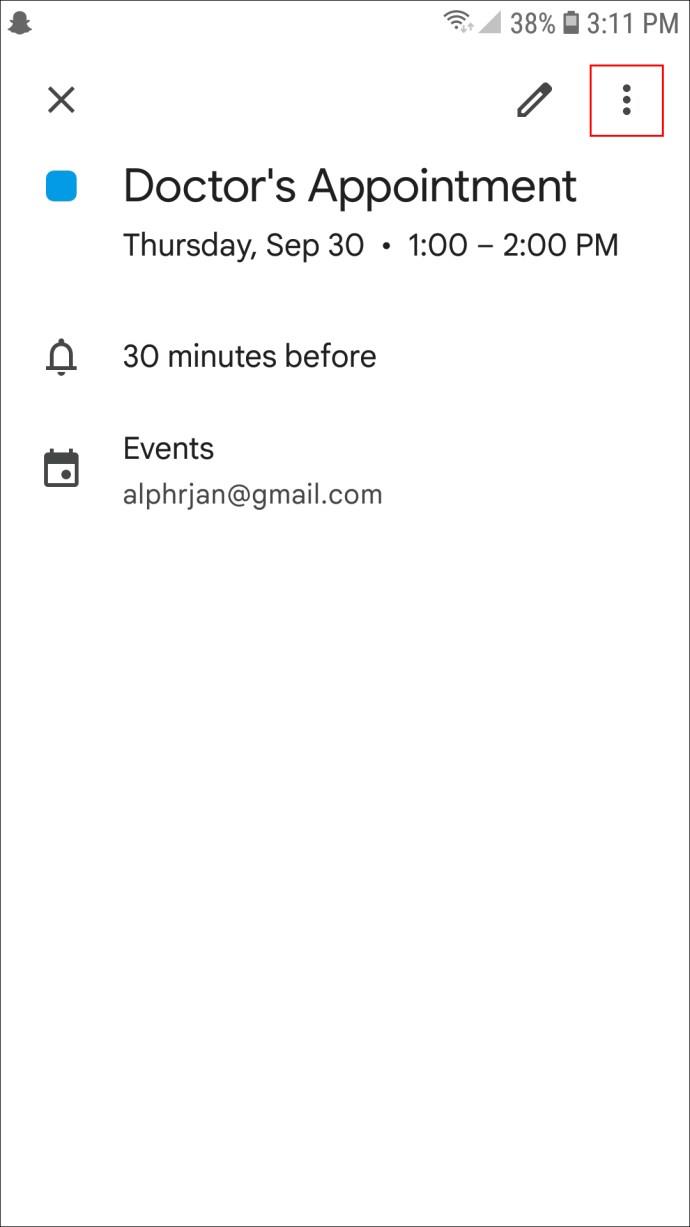
- Нажмите «Удалить».
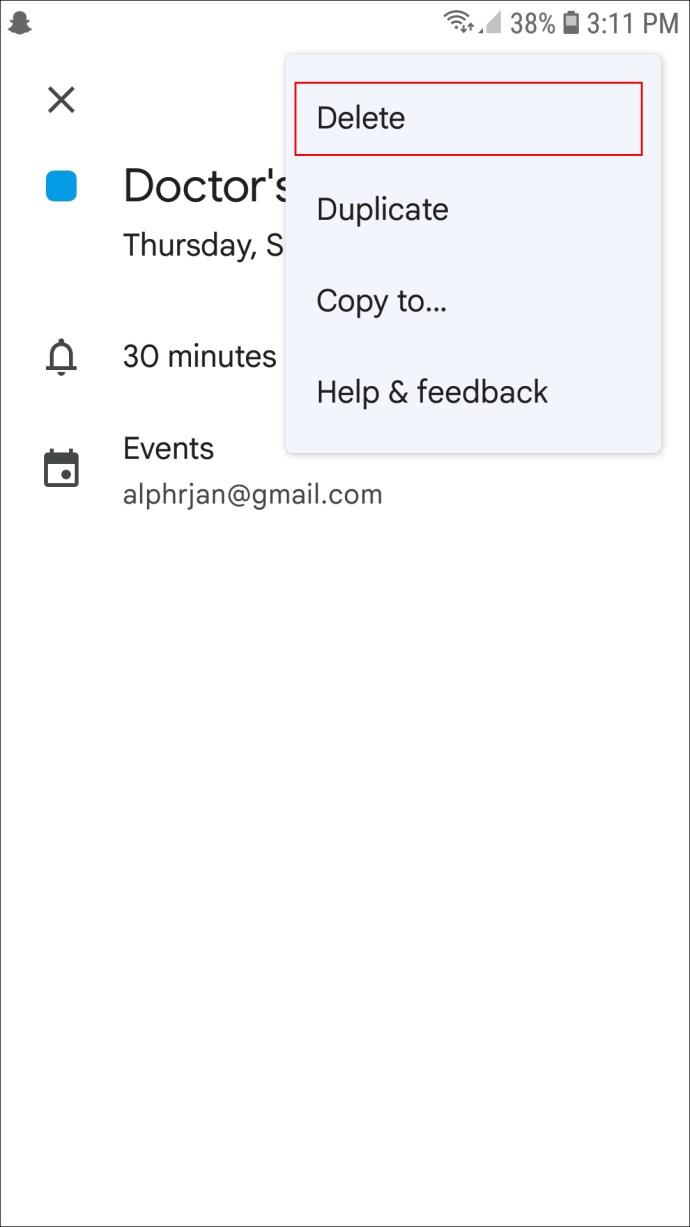
- Во всплывающем окне подтверждения снова выберите «Удалить» для подтверждения.

- Если это повторяющееся событие, всплывающее окно попросит вас выбрать между «Это и следующие события» или «Все события». Сделайте свой выбор.
- Нажмите «Удалить» для подтверждения.
Если вы хотите удалить все одноразовые напоминания в своем календаре, вы можете выполнить следующие действия:
- В приложении Google Календарь коснитесь трех горизонтальных линий в левом верхнем углу экрана.
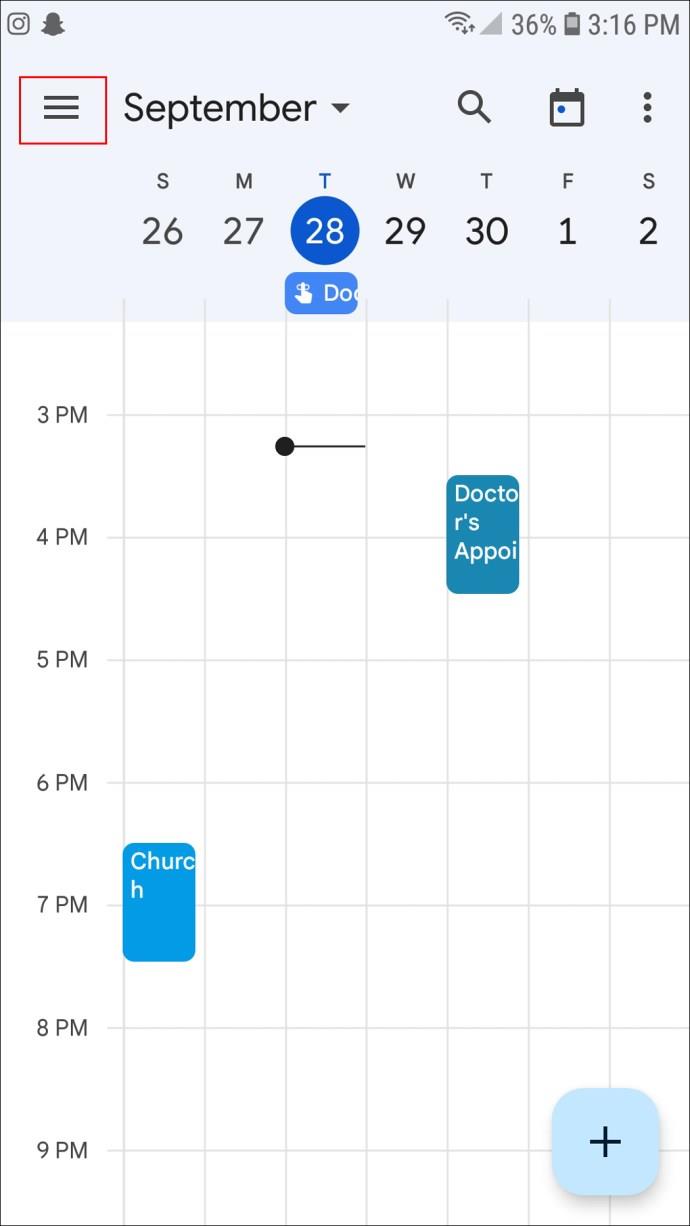
- В меню выберите «Расписание».
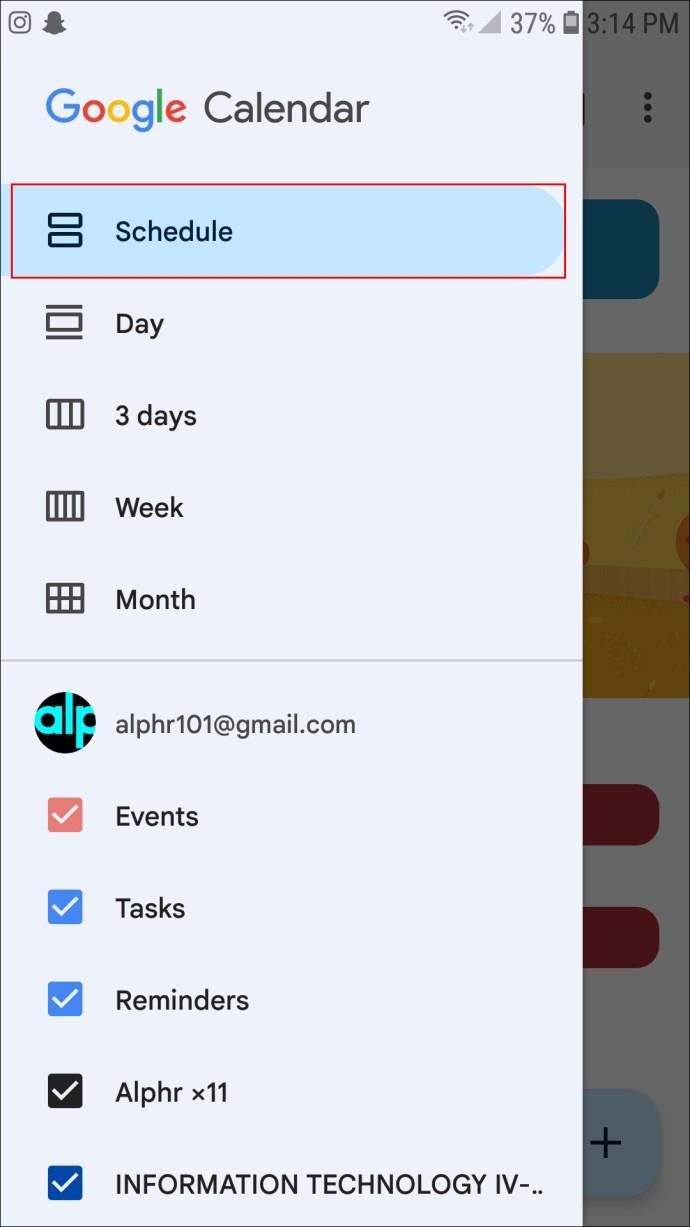
- Выберите напоминание из списка.
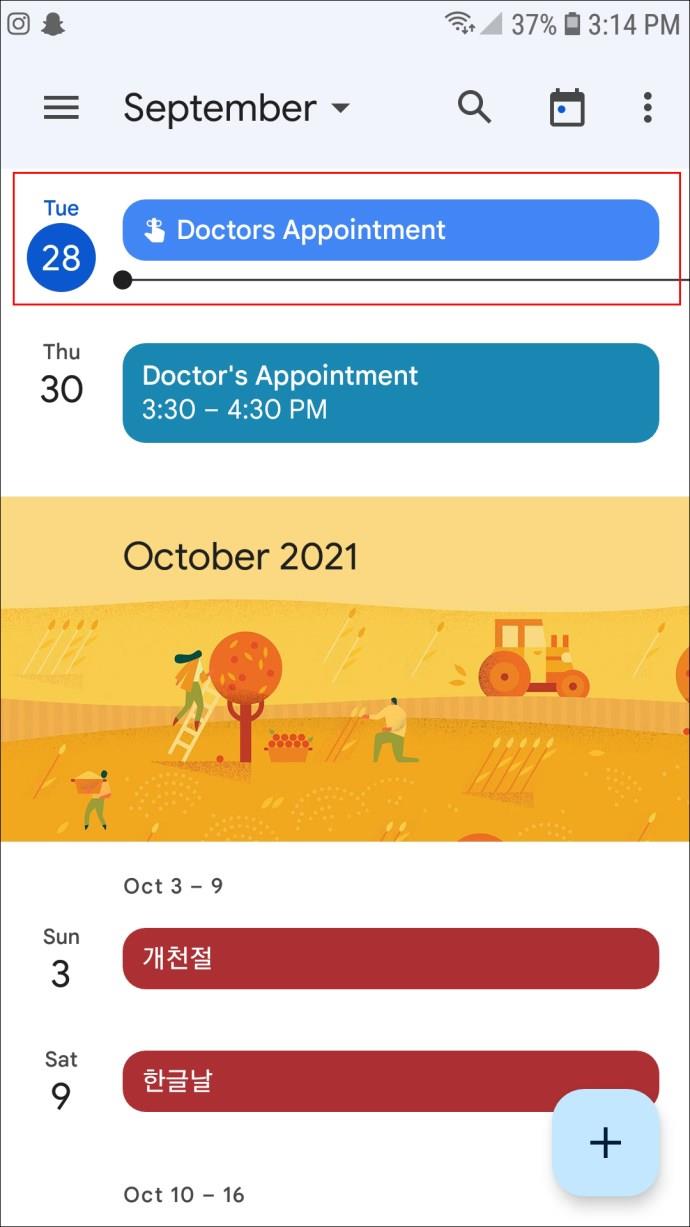
- Нажмите на три точки в правом верхнем углу экрана и выберите «Удалить».
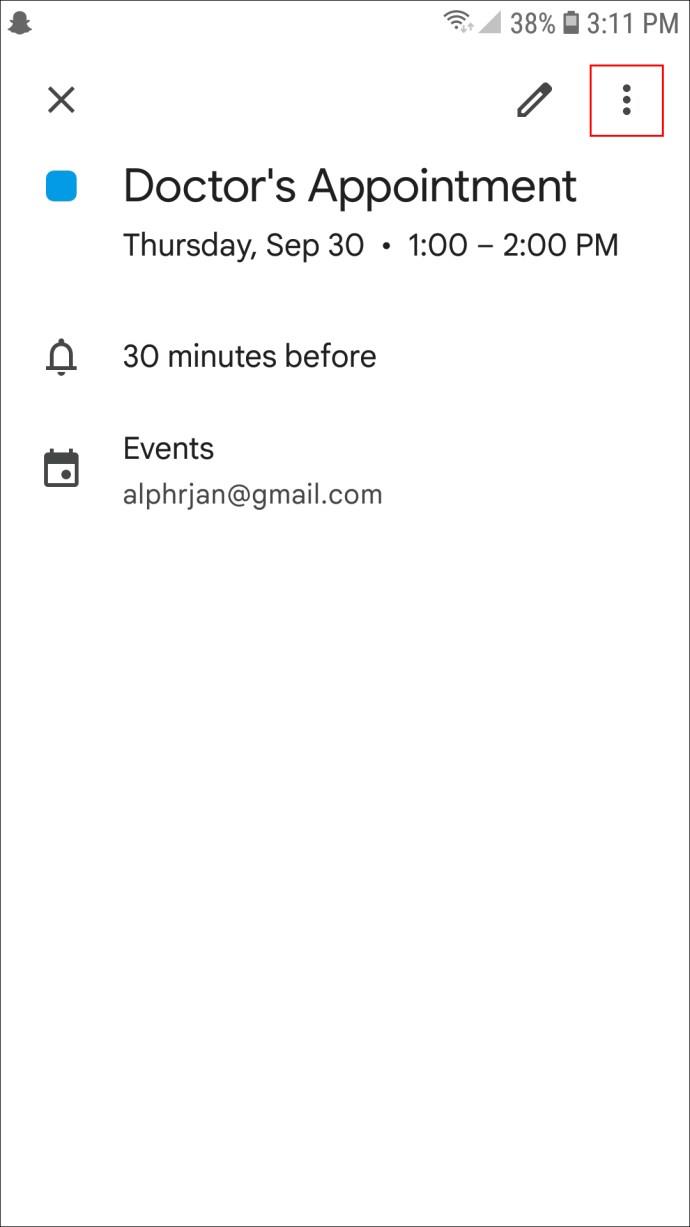
- Подтвердите свой выбор, выбрав «Удалить» при появлении запроса.
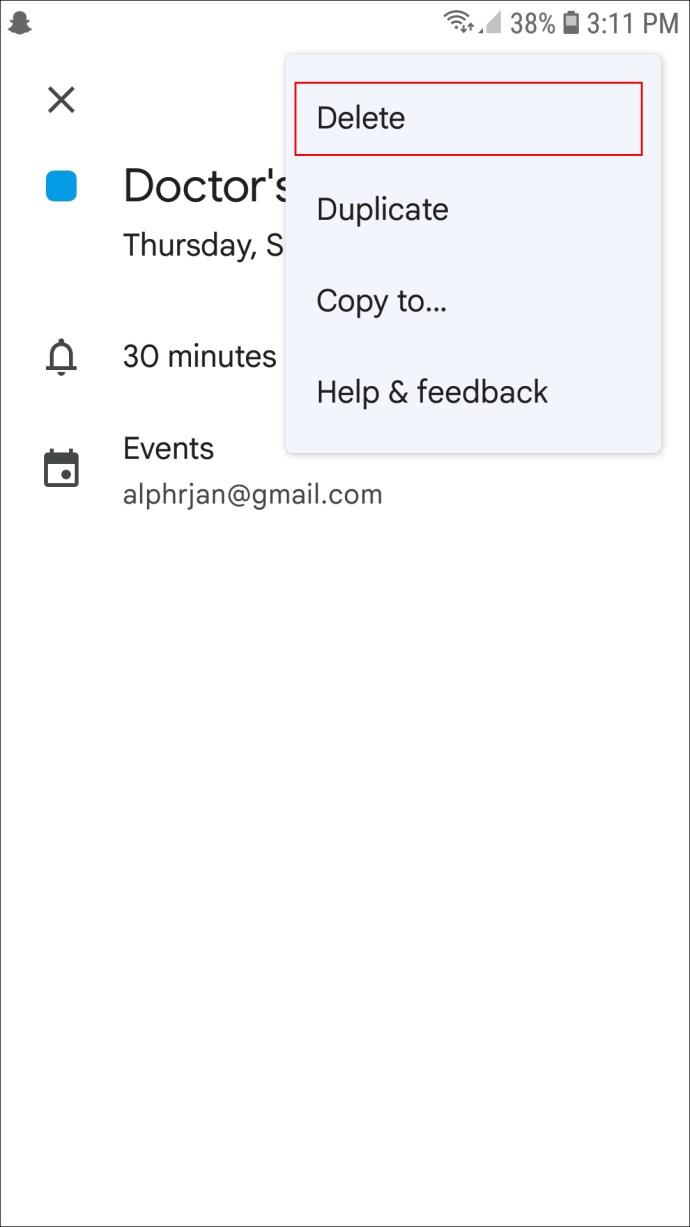
- Продолжайте это для всех напоминаний, которые вы хотите удалить.
Если вы предпочитаете пометить напоминание как «Готово», а не удалять его, процесс прост; вот шаги, которые нужно выполнить:
- Запустите Календарь Google.
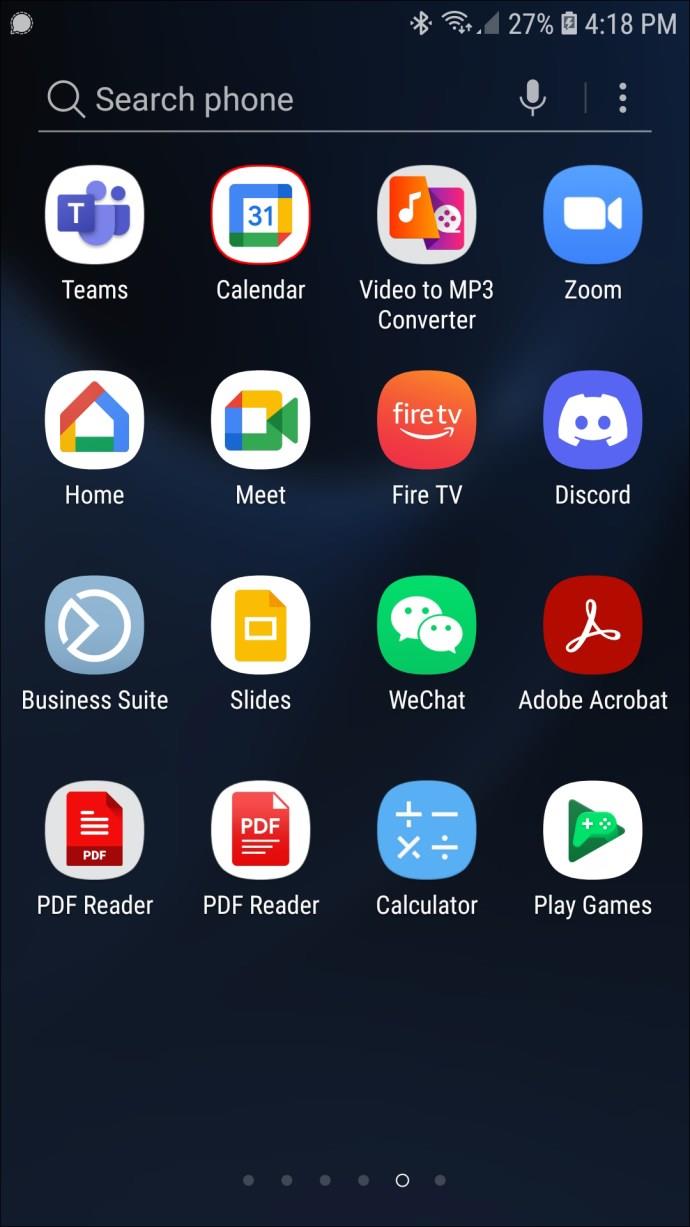
- Нажмите на напоминание.
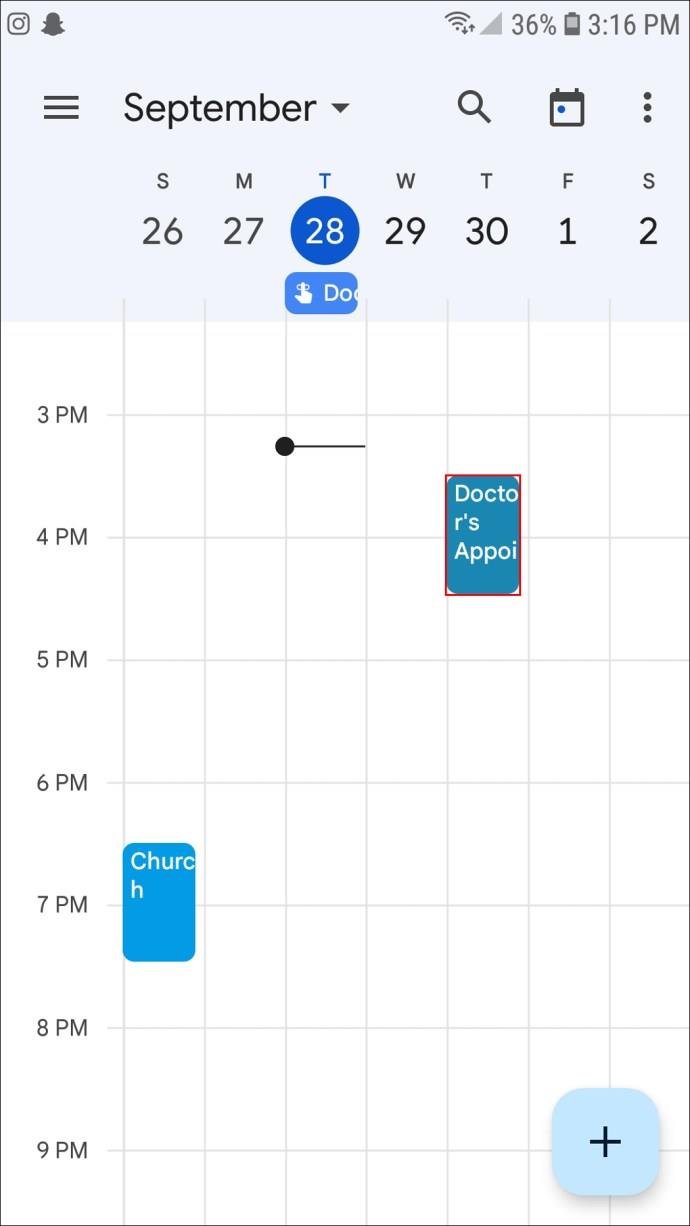
- Затем нажмите «Отметить как выполненное».
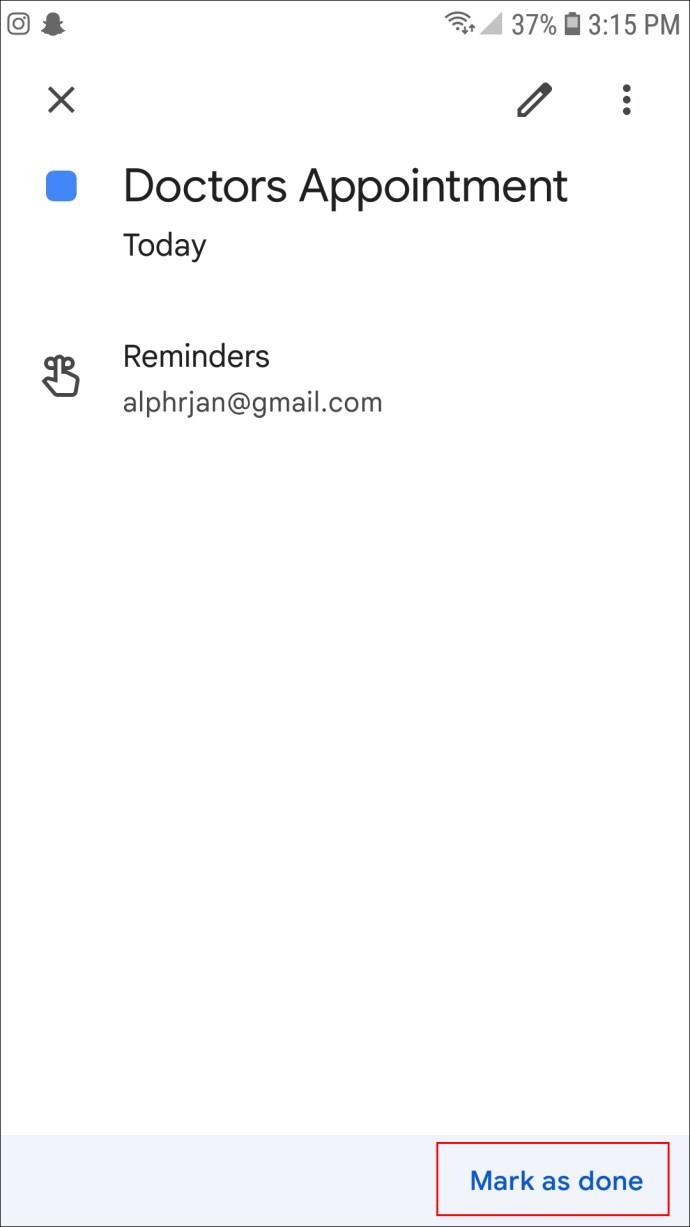
Если вы отмечаете напоминания на устройстве Android или iOS, вы также можете нажать на напоминание, а затем провести пальцем вправо, чтобы отметить напоминание как «Готово».
Удаление повторяющихся напоминаний из вашего Календаря Google намного менее трудоемко, чем удаление всех разовых напоминаний. Шаги, описанные в этом руководстве, должны упростить вам задачу, облегчив удаление нежелательных напоминаний и освобождение календаря.
Теперь все, о чем вам нужно беспокоиться, это какие напоминания оставить, а какие удалить!
Вы уже удалили все напоминания из своего Google Календаря? Использовали ли вы метод, аналогичный описанному в этом руководстве? Дайте нам знать в комментариях ниже.
Источник: ru.webtech360.com